- Sledite našemu vodniku in začnite tipkati s poudarjenimi znaki v sistemu Windows 10 z več metodami.
- Eden od načinov za tipkanje s poudarjenimi znaki je uporaba kod Alt na številski ploščici na desni strani tipkovnice.
- Imamo množico drugih Navodila za uporabo na naši namenski ciljni strani, ki si jo lahko ogledate.
- Za novice, posodobljen in uporaben vodnik lahko sledite našemu Središče Windows 10, kjer objavljamo posodobljene članke in praktične rešitve za težave s sistemom Windows.

Ta programska oprema bo zagotovila, da bodo vaši gonilniki delovali in vas tako varovala pred pogostimi napakami računalnika in okvaro strojne opreme. Preverite vse svoje voznike zdaj v treh preprostih korakih:
- Prenesite DriverFix (preverjena datoteka za prenos).
- Kliknite Zaženite optično branje najti vse problematične gonilnike.
- Kliknite Posodobi gonilnike da dobite nove različice in se izognete okvaram sistema.
- DriverFix je prenesel 0 bralci ta mesec.
Če v računalniku z operacijskim sistemom Windows 10 uporabljate standardno ameriško angleško tipkovnico, ste morda opazili, da naglasnih znakov ne morete uporabljati. Vnos besedila v maternem ali drugem jeziku je v tem primeru morda težaven in na koncu iščete po internetu, da kopirate in prilepite naglašene znake.
Obstaja pa nekaj preprostih načinov za hitro uporabo naglašenega znaka ali dodajanje tuje tipkovnice v Windows 10.
Kako v Windows 10 uporabljam naglašene znake?
1. S tipkami Alt vnesite naglašene znake
- Vklopite Num Lock tipko na tipkovnici
- Ko začnete tipkati, pritisnite in držite tipko Alt tipko, nato vtipkajte poljubno kombinacijo številk s številčnice (na desni strani tipkovnice)
- Sledite spodnji sliki, da preverite Nadomestne kode sistema Windows za naglašene samoglasnike
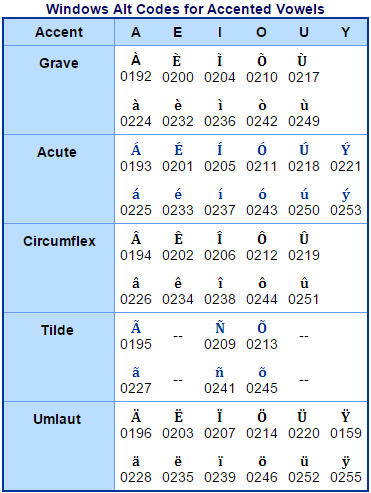
- Ko izberete naglasni znak, ki ga želite vnesti, spustite Alt tipko
- Ponovite postopek za kateri koli naglasni znak, ki ga želite uporabiti
2. Dodajte novo postavitev tipkovnice
- Drug način za vnos znakov v maternem ali sekundarnem jeziku je uporaba dodatne tipkovnice Windows
- Če želite dodati novo tipkovnico, se pomaknite v spodnji levi kot vaše tipkovnice Opravilna vrstica, pod Iskalna vrstica, vnesite Urejanje jezika in možnosti tipkovnicein izberite prvo možnost
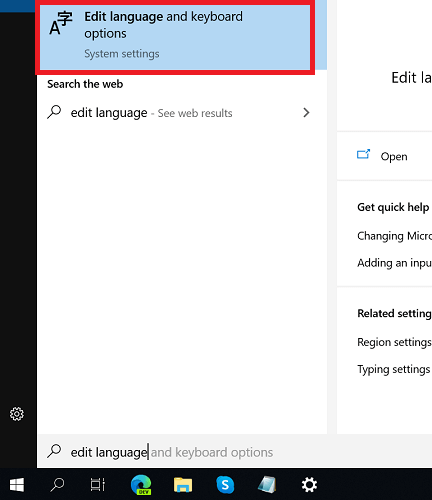
- Izberite trenutni privzeti jezik in kliknite Opcije
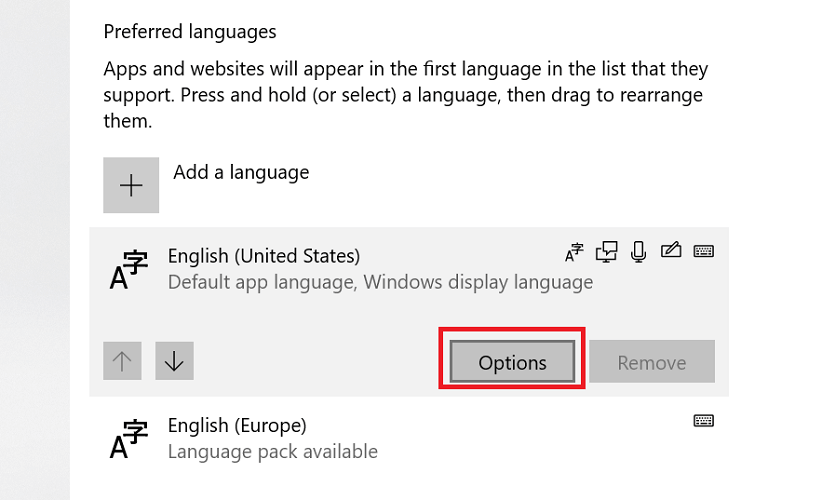
- Pri Tipkovnice, izberite Dodajte tipkovnico
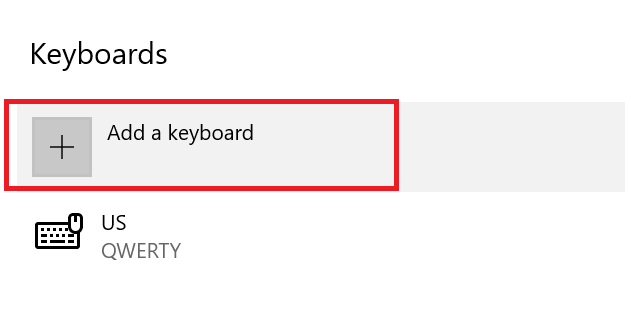
- Izberite, katero postavitev tipkovnice želite dodati
- Dodana je nova postavitev tipkovnice
- Če želite tipkati z naglašenimi znaki, izberite tujo tipkovnico in nato med pritiskom na Shift tipko, vnesite naglašene znake s tipko [ ]; ‘. / tipke
3. Preklapljajte med različnimi postavitvami tipkovnice
- Sledite naslednjim korakom med različnimi tipkovnicami v sistemu Windows 10
- Pojdite desno spodaj Opravilna vrstica in kliknite na Ikona tipkovnice
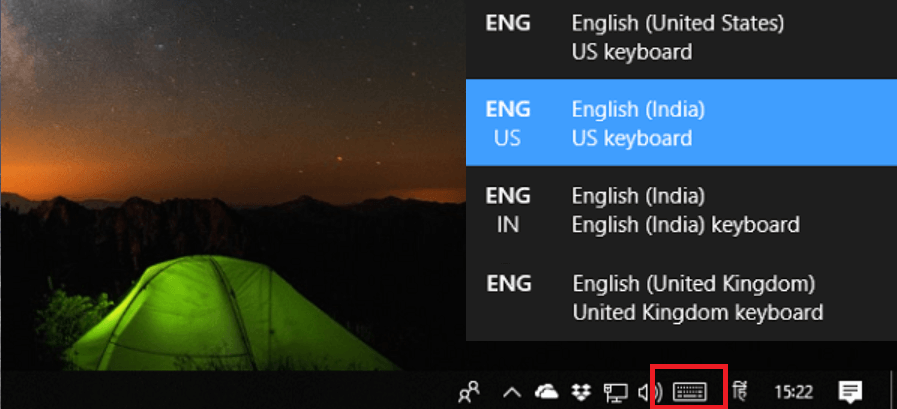
- Izberite, katero postavitev tipkovnice potrebujete
- Lahko tudi pritisnete tipko Tipka Windows + Preslednica za preklop med različnimi tipkovnicami
4. Odstranite postavitev tipkovnice
- Če želite odstraniti postavitev tipkovnice, ki je ne potrebujete več, pojdite na Urejanje jezika in možnosti tipkovnice
- Ponovno izberite privzeti jezik in kliknite Opcije
- Pojdi na Tipkovnice v razdelku izberite tipkovnico, ki jo želite zavreči, nato kliknite na Odstrani gumb
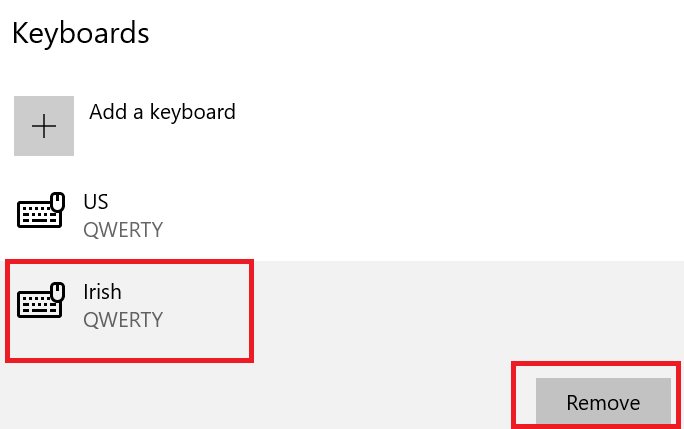
- Izbrana tipkovnica bo odstranjena iz računalnika z operacijskim sistemom Windows 10
Tipkanje s poudarjenimi znaki v operacijskem sistemu Windows je dokaj enostavno in to lahko storite na več načinov.
Windows 10 je zelo praktično dodajal in odstranjeval nove postavitve tipkovnice za tuje jezike, hkrati pa redno posodabljanje teh postavitev in dodajanje novih.
Iščete novo tipkovnico? Oglejte si naš seznam najboljših tipkovnic Windows 10, ki jih lahko dobite.
Pogosto zastavljena vprašanja
Ko odprete Microsoft Word, pojdite na Vstavi zavihek na traku in izberite Vstavi. Nato v spustnem meniju izberite Simbol in na seznamu kliknite naglasni znak ali simbol, ki ga potrebujete.
Če želite tipkati s špansko naglašenimi znaki, če nimate številčne tipke, preprosto pritisnite tipko Num Lock in nato Shift + Num lock, ali Num Lock + Fn, ali Num Lock + Alt, in morali bi biti sposobni tipkati s svojo številko tipke.
Če želite spremeniti postavitev tipkovnice na drugo in tipkati z različnimi simboli, preprosto pritisnite Shift + Alt hkrati, dokler ne izberete želene jezikovne možnosti. Lahko pa tudi enostavno prehod med formati z dobrim programom za pisalni stroj.


